Zarządzanie indeksem wyszukiwania i filtrowania dla profilów klientów
Wynikiem ujednolicenia danych odbiorcy jest tabela Klient, która umożliwia zunifikowany widok całej podstawowej bazy klientów. Aby szybko znaleźć informacje o określonym kliencie lub grupie klientów, administrator musi skonfigurować funkcje Wyszukiwania i Filtrowania na stronie Klienci.

Definiowanie atrybutów z kryteriami wyszukiwania i pól indeksowanych
Jeśli jako administrator określasz po raz pierwszy atrybuty, których można wyszukiwać, najpierw określ pola indeksowane. Sugerujemy wybranie wszystkich atrybutów, dzięki którym użytkownicy mogą wyszukiwać i filtrować klientów na stronie Klienci. Można określić tylko atrybuty istniejące w tabeli Klient utworzonej podczas procesu ujednolicania danych. Aby pole mogło być wyszukiwane, musi ono używać typu danych Edm.String i być oznaczone jako Uwzględnione w wyszukiwaniu.
Przejdź do pozycji Klienci i wybierz pozycję Wyszukiwanie i indeks filtrów.
Wybierz pozycję + Dodaj.
Wybierz atrybuty z listy, które chcesz dodać jako pola indeksowane, i wybierz opcję Zastosuj.
Aby dodać więcej atrybutów, wybierz opcję Dodaj. Aby usunąć wybrany atrybut, wybierz atrybut, a następnie opcję Usuń.
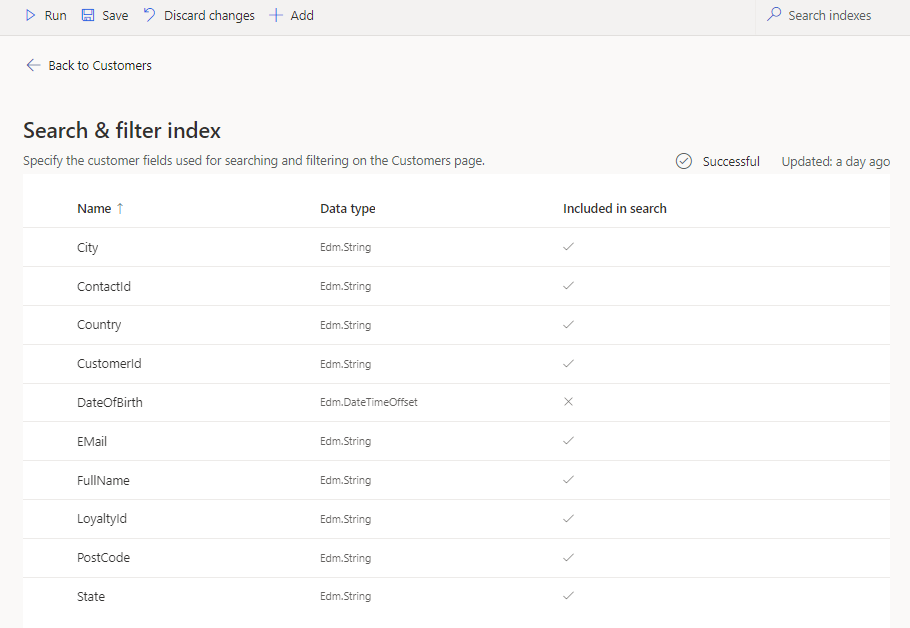
Wybierz opcję Uruchom, gdy ustawienia wyszukiwania i filtrowania są gotowe. Po przetworzeniu zmian można je znaleźć na kartach klientów na stronie Klient.
Zdefiniuj opcje filtrowania dla danego atrybutu
Skonfiguruj pola, których można używać do filtrowania klientów na stronie Klienci.
Przejdź do pozycji Klienci i wybierz pozycję Wyszukiwanie i indeks filtrów.
Wybierz atrybut i opcję Dodaj filtr. Określ liczbę wyników i kolejność, w jakiej będą one zorganizowane. W zależności od typu danych atrybutu jest wyświetlane jedno z następujących okienek.
Atrybuty będące ciągiem: określ liczbę pożądanych wyników w okienku Filtr ciągów oraz zasadę kolejności, zgodnie z którą będą one zorganizowane.
Atrybuty typu numerycznego: określ interwały zawarte w okienku Filtr liczb oraz zasadę kolejności, zgodnie z którą będą one zorganizowane.
Atrybuty typu daty: określ interwały zawarte w okienku Filtr dat oraz zasadę kolejności, zgodnie z którą będą one zorganizowane.
Wybierz pozycję OK. Powtórz dla wszystkich atrybutów, według których chcesz filtrować.
Wybierz opcję Uruchom, gdy ustawienia wyszukiwania i filtrowania są gotowe. Po przetworzeniu zmian można je znaleźć na kartach klientów na stronie Klient.
Wyświetl zindeksowane pola klienta
Strona Wyszukiwanie i indeks filtrów zawiera następujące informacje:
- Nazwa: reprezentuje nazwę atrybutu, która jest wyświetlana w tabeli Klient.
- Typ danych: określa, czy typem danych jest ciąg, liczba, czy data.
- Uwzględnione w wyszukiwaniu: określa, czy można korzystać z tego atrybutu do wyszukiwania klientów na stronie Klienci przy użyciu pola Wyszukaj.
- Dodaj filtr: formant służący do określania sposobu korzystania z tego atrybutu w celu filtrowania na stronie Klienci.
Kwestie związane z wydajnością
Aby uzyskać szybkie i zoptymalizowane wyszukiwanie, dodaj do indeksu tylko pola o następujących cechach:
- Niska kardynalność: niewielka liczba odrębnych wartości, które powtarzają się w całej bazie danych.
- Krótkie wartości opisowe: jedno lub dwa słowa, które ładnie renderują się w drzewie nawigacyjnym.
- Użyj wartości w polu, a nie samą nazwę pola. Na przykład zamiast nazwy pola Kolor dodaj do indeksu wartości Niebieski lub Zielony.
Najlepsze rozwiązania:
- Sprawdź, czy nie ma brakujących wartości, błędów ortograficznych lub rozbieżności wielkości liter. Zadbaj o spójność w danych, aby unikać powtórzeń.
- Obsługuj liczbę pojedynczą i mnogą tego samego słowa. Filtry nie są sprawdzane ani analizowane pod kątem poprawnej pisowni, więc każda wartość w polu z możliwością wyszukiwania może zostać uwzględniona, nawet jeśli różni się tylko o jeden znak.
- Znormalizuj pola, które można przeszukiwać, aby upewnić się, że odmiany wielkości liter i znaków są spójne.
Dowiedz się więcej o wyszukiwaniu Dataverse.
Następne kroki
Przejrzyj stronę ujednoliconych profilów, aby wyszukać profile lub użyć pól indeksowanych w celu wyświetlenia podzbioru wszystkich ujednoliconych profilów.